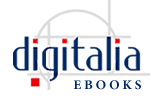Descargar textos completos
Sí. Si su biblioteca ha solicitado este servicio, los usuarios podrán descargar ebooks utilizando Adobe DRM. Los usuarios primero necesitarán instalar Adobe Digital Editions en su ordenador o tableta. Este software es gratuito
http://www.adobe.com/es/products/digital-editions/download.html
Si quiere descargar un documento completo de Digitalia a su ordenador, creando de esta manera un acceso temporal al libro electrónico, necesitará el programa Adobe Digital Editions.
Usted podrá leer y anotar en eBooks descargados en su ordenador sin necesidad de estar conectado a internet y podrá almacenar hasta 5 libros de forma simultánea. Los periodos de acceso serán de 21 días para todos los documentos. Usted siempre podrá devolver los libros antes de que finalice este plazo.
Los usuarios pueden descargar 5 documentos a la vez y el plazo del préstamo es de 20 días. También pueden devolver sus descargas antes del término de este plazo.
Si es la primera vez que descarga un documento en su ordenador a través de Adobe Digital Editions:
Se recomienda la instalación de Adobe Digital Editions en el ordenador antes de empezar la descarga desde Digitalia. Para ello debe seguir los siguientes pasos:
a. Desde su computadora, vaya al sitio web de Digitalia
b. Si aún no lo ha hecho, inicie sesión en su cuenta personal Digitalia
c. Esto es, haga clic en el botón "Su cuenta" en la parte superior derecha e inicie su sesión. Si usted todavía no tiene una cuenta personal, puede crear una aquí:
http://www.digitaliapublishing.com/registro
d. Encuentre el libro que desea descargar
e. Haga clic en el botón "Descargar Adobe DRM"
f. Seleccione la opción de "Descargar el documento completo" y haga clic en "Aceptar”"
Si aún no lo ha hecho, usted tendrá que instalar Adobe Digital Editions en este punto.
Una vez que Adobe Digital Editions está instalado, seleccione "Abrir" con Adobe Digital Editions
Se le pedirá que inicie sesión en su cuenta de Adobe. Si no tuviera una cuenta ya, deberá crear una.
Los pasos para descargar e instalar Adobe® Digital Editions (en adelante ADE) son los siguientes:
1. Hacer clic en el siguiente enlace: http://www.adobe.com/products/digitaleditions/ para acceder a la web de ADE.
2. Para comenzar la instalación de ADE debemos hacer clic en el botón Instalar.
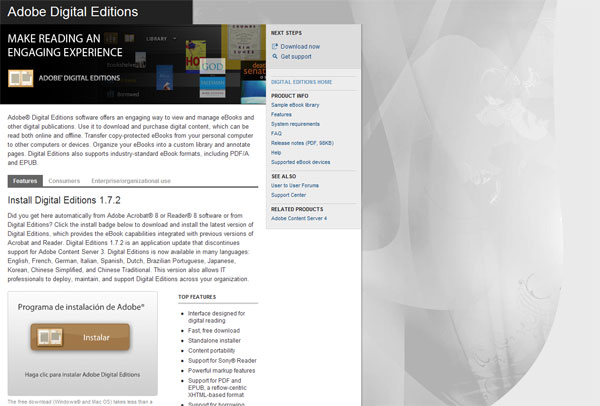
3. En el nuevo formulario debemos seleccionar los accesos directos que queremos instalar en nuestro ordenador, y hacer clic en el botón Siguiente.

4. En el siguiente formulario debemos localizar la ubicación en nuestro ordenador en la que queremos que se instale ADE (podemos dejar la dirección por defecto). Una vez seleccionado el directorio hay que hacer clic en el botón Instalar.

5. A continuación, comenzará el proceso de instalación de ADE.

6. Una vez concluida la instalación se abrirá la página del Acuerdo de licencia. Haremos clic en el botón Acepto.
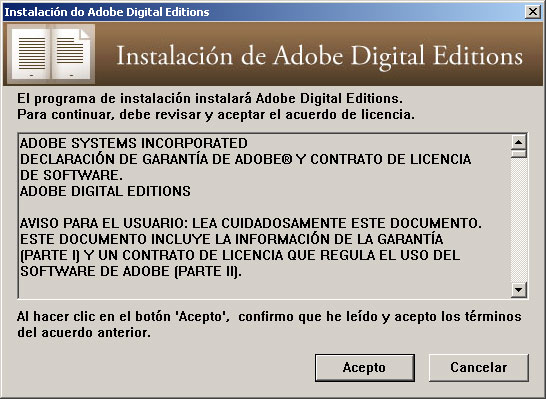
7. En la página de Asistente de instalación haremos clic en el botón Continuar.
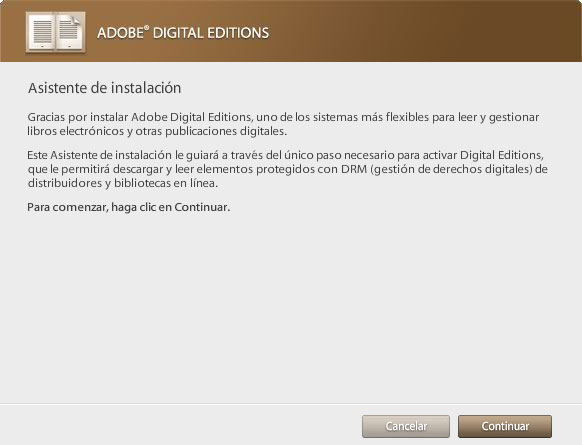
8. En el nuevo formulario tenemos que autenticar la instalación, para ello debemos introducir nuestro usuario y clave de identificación de Adobe: "Adobe ID".
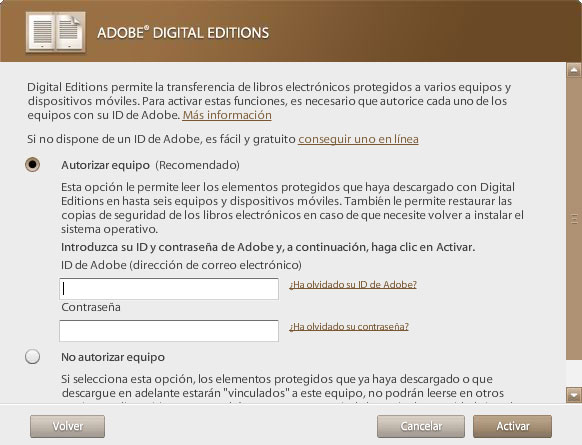
Podemos conseguir un Adobe ID desde el siguiente enlace:
https://www.adobe.com/cfusion/membership/index.cfm?loc=es%5Fes&nl=1&nf=1
Autenticar nuestra instalación nos va a permitir poder leer los libros electrónicos en hasta 6 dispositivos diferentes (Ordenador personal, portátil, lectores de libros electrónicos o eReaders, etc.).
Estos dispositivos también deben estar autenticados con nuestro Adobe ID.
Si no autenticamos la instalación con "Adobe ID", esta será anónima y los libros electrónicos comprados NO se podrán transferir a otros dispositivos.
Autenticación de ADE
Los pasos para autenticar nuestro Adobe Digital Editions una vez lo tengamos instalado son los siguientes:
1. Entrar en nuestro software Adobe Digital Editions
2. Ir al menú Biblioteca > Autorizar Equipo…
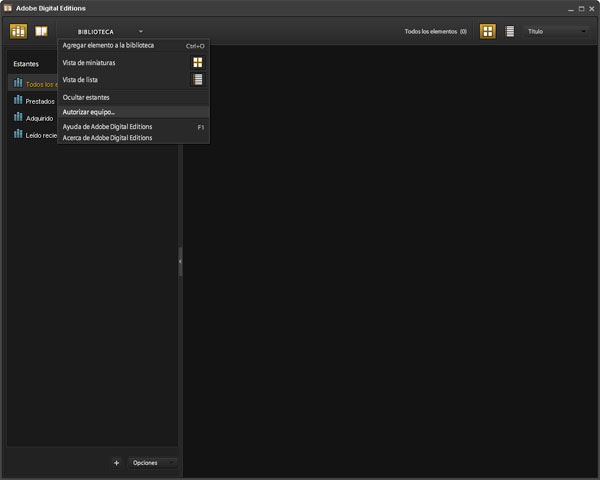
3. En el formulario de Autorizar Equipo:
a. En el apartado Correo electrónico, teclear nuestro correo electrónico
b. En el apartado Clave teclear la clave de nuestro Adobe ID.
4. Hacer clic en el botón Activar
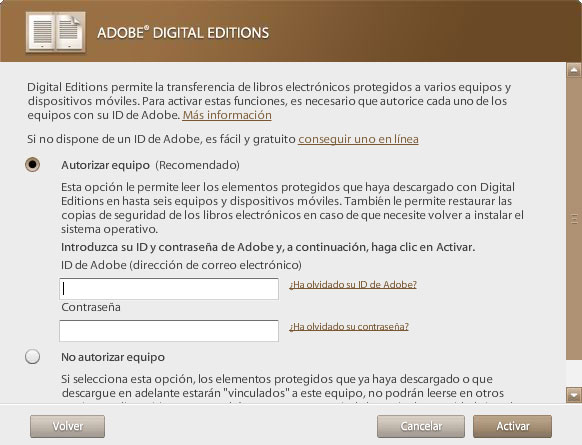
5. Deberemos repetir los pasos indicados en cada ordenador en el que queramos leer los libros electrónicos.
Nota 1 sobre protección DRM:
Cualquier libro electrónico que ha sido leído o descargado ANTES de la activación de un Adobe ID, deja de funcionar una vez se active nuestro Adobe ID.
Nota 2 sobre protección DRM:
Cualquier libro electrónico que ha sido leído o descargado con un Adobe ID DIFERENTE al nuestro, deja de funcionar con nuestro Adobe ID.
![]()
DIGITALIA recomienda "Bluefire Reader", una aplicación independiente y altamente calificada para la lectura de libros electrónicos de Digitalia descargados en los dispositivos móviles, sin conexión a internet.
Bluefire está disponible de forma gratuita en la App Store y en la tienda Play Google. Se puede utilizar para leer libros electrónicos de Adobe protegidos por DRM provenientes de distintas fuentes incluyendo Digitalia.
Para obtener información detallada acerca de la descarga de libros de Digitalia en los dispositivos móviles utilizando Bluefire para su lectura, por favor lea lo siguiente:
Recomendamos el uso de un navegador en su dispositivo para acceder a su cuenta de Digitalia y descargar el libro directamente a su dispositivo:
PRIMERA VEZ:
I. En su dispositivo, utilice un navegador para conectarse a Adobe e inicie sesión con su ID de Adobe o cree uno nuevo:
1. Ir a https://www.adobe.com/cfusion/membership/index.cfm
2. Regístrese o cree una nueva ID de Adobe. Para ello, clique en “Get Adobe ID“
II. Instale Bluefire en su dispositivo
1. En su dispositivo, clique en App Store (para iOS) o Play Store (para Android)
2. Busque “Bluefire Reader“
3. Instálelo en su dispositivo
Después de haber completado los pasos anteriores, CONTINÚE:
III. Descargue libros utilizando su dispositivo:
1. En su dispositivo, utilice un navegador para conectarse a la web de Digitalia
- Use la misma URL que usaría para conectarse desde un ordenador
- Para tener acceso autorizado al sitio de Digitalia, necesitará:
– Utilizar un campus autenticado con Wi-Fi
– O bien, si su sitio utiliza Single Sign On (SSO), iniciar sesión como de costumbre
– O bien, si su sitio utiliza enlaces proxy, usar un enlace proxy
Opcionalmente, vaya al sitio web de su biblioteca. Busque Digitalia (tal vez usando el término "bases de datos") y clique en el enlace.
Nota, en dispositivos iOS, utilice Safari (Chrome no funciona bien)
2. Entre a su cuenta personal de Digitalia (si no está ya dentro automáticamente)
3. Busque dentro de Digitalia el documento que quiere descargar
4. Clique en el botón “Descargar”
5. Seleccione la opción para descargar el libro entero y clique “OK“
6a. En dispositivos iOS:
- Se le dará la opción de “Abrir en:” un lector sugerido
- Si Bluefire no está en la lista de lectores, clique “…” para ver la lista
- Seleccione “Bluefire“
6b. En dispositivos Android:
- El libro se descargará en la carpeta preseleccionada de descargas
- Para encontrarlo, vaya a "Mis aplicaciones" y abra “Mis Documentos” (o similar)
– Si usted no tiene una aplicación de navegador de archivos, por favor, instale una
- Una vez que haya encontrado el libro electrónico descargado, clique para seleccionarlo
– En el menú superior, seleccione “Mover a”, “Bluefire”, “Importados”
- Vaya a la app de Bluefire
- Use la configuración de ”Subir archivos de SD”
- Su libro descargado debe estar ahora incluido en Bluefire.
IV. Lectura de libros descargados. No requiere acceso a internet:
1. En su dispositivo, abra la app de Bluefire
2. Desde Bluefire, abra uno de los libros que ya haya descargado
3. ¡Lea y disfrute!
Nota: también puede devolver los libros descargados desde dentro de Bluefire.